Es gibt verschiedene Möglichkeiten, multiple Loops in der Ableton Live Arrangement Ansicht einzurichten. Dahingehend habe ich für das Live-Looping mit Ableton Live ein Plugin entwickelt, das sehr ähnlich wie Hardware-Looper funktioniert. In diesem Blogbeitrag konzentriere ich mich auf das Looping für vordefinierte Anordnungen.
WENN DU NACH LIVE-LOOPING-SETUPS MIT ABLETON LIVE SUCHST, LIES BITTE DIESEN BEITRAG HIER – Englisch
oder auch hier über LIVE-LOOPING mit Ableton Live Anleitung.
Wenn du aber nach Lösungen suchst, wie du dynamische Loops und wiederholende Abschnitte deiner vorarrangierten Songs erstellen kannst, lies bitte weiter in diesem Beitrag.
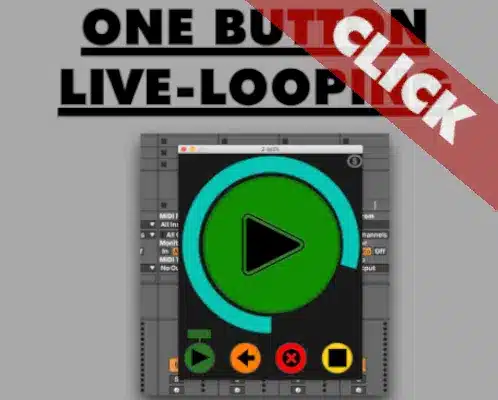
Das Einrichten von Loops in der Arrangement Ansicht in Ableton Live ist leicht. Du musst lediglich die „Loop In and Out“-Klammern auf den Abschnitt in der Ableton-Anordnung setzen und den Loop-Schalter aktivieren. Alternativ kannst du einen Abschnitt auswählen und CMD+L oder Strg+L drücken. Dies schaltet eine Schleife EIN + AUS.

Wie richte ich mehrere Loops in der Ableton Live Arrangement Ansicht ein?
Standardmäßig kannst du in Ableton Live’s Arrangement Ansicht nur eine Loop-Region erstellen. Daher habe ich drei Max for Live Devices erstellt, die dieses Problem lösen und es dir ermöglichen, schnell und einfach multiple Loops in der Ableton Live Arrangement Ansicht einzurichten. Folglich erfüllen sie verschiedene Anwendungsfälle des Loopings während einer Aufführung. Bitte lies die Beschreibungen und schau dir die Videos unten an, um herauszufinden, welche(s) das Richtige für dich ist/sind.

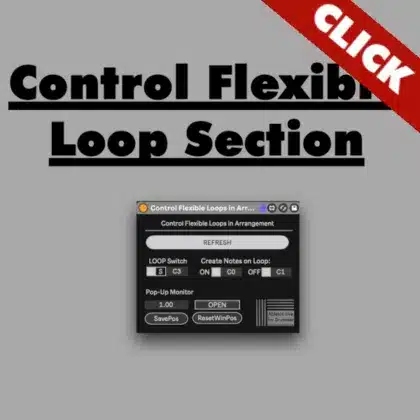

Arrangement Loop Control
Dieses Max for Live Device ermöglicht es dir, schnell und einfach mehrere Loop-Regionen in der Arrangement Ansicht von Ableton Live eimzustellen. Du musst einfach nur MIDI-Clips für jeden Bereich hinzufügen, den du automatisch in einer Schleife haben möchtest.
Weiterhin kannst du auch festlegen, wie oft dieser Bereich in einer Schleife wiedergegeben werden soll, bevor der Transport zum nächsten Teil übergeht, indem du einfach die MIDI-Clips benennst.
Flexible und multiple Loops in Ableton Live Arrangement
Dieses M4L Device eignet sich für Aufführungen, bei denen du spontan entscheiden möchtest, einen bestimmten Abschnitt zu loopen oder nicht. Demnach bewegt such die Auswahl der Loop-Klammern und Abschnitte automatisch. Somit kannst du einfach auf „LOOP ON“ drücken, und die festgelegten Abschnitte werden in einer Schleife wiederholt.
Arrangement-Looper V2
Mit diesem letzten Max for Live Device kannst du im Voraus Schleifen vorbereiten und sie automatisch aktivieren. Sieh dir das Video-Tutorial unten an, um zu erfahren, wie du es einrichtest.